Cum să utilizați Centrul de sincronizare în Windows 10
Centrul de sincronizare este o caracteristică care a fost introdusă în Windows Vista, și a fost susținut în multe ulterioare versiuni de Windows inclusiv Windows 10 Pro. Scopul principal al Centrului de sincronizare este de a vă sincroniza fișierele cu un server de rețea, astfel încât să aveți întotdeauna cele mai actualizate copii atunci când aveți nevoie de ele.
Instrucțiunile din acest articol se aplică exclusiv pentru Windows 10 Pro Edition. Sincronizarea rețelei offline nu este disponibilă pentru Windows 10 Home Edition.
De ce să folosiți Centrul de sincronizare pe Windows 10 Pro?
Puteți folosi Centrul de sincronizare pentru a accesa fișiere și foldere partajate în rețeaua dvs în orice moment, chiar și atunci când nu este conectat la rețea. Modificările pe care le faceți offline se vor reflecta automat pe server data viitoare când vă conectați.
Centrul de sincronizare nu este același cu OneDrive. Centrul de sincronizare este optimizat pentru fișierele Microsoft Office. În unele situații, Centrul de sincronizare și OneDrive sunt în conflict atunci când fișierele Office deschise se sincronizează la momente diferite cu Centrul de sincronizare și OneDrive.
Cum să activați fișierele offline pentru a utiliza Centrul de sincronizare
Înainte ca Centrul de sincronizare să poată sincroniza orice fișiere de rețea cu dispozitivul dvs., trebuie să activați fișierele offline:
-
Tip panou de control în caseta de căutare Windows și selectați Panou de control aplicația.
Trebuie să utilizați utilitarul Panoul de control vechi, nu aplicația actuală Setări Windows, pentru a configura Centrul de sincronizare.

-
Tip centru de sincronizare în caseta de căutare din colțul din dreapta sus al ferestrei Panoului de control, apoi selectați Centrul de sincronizare.
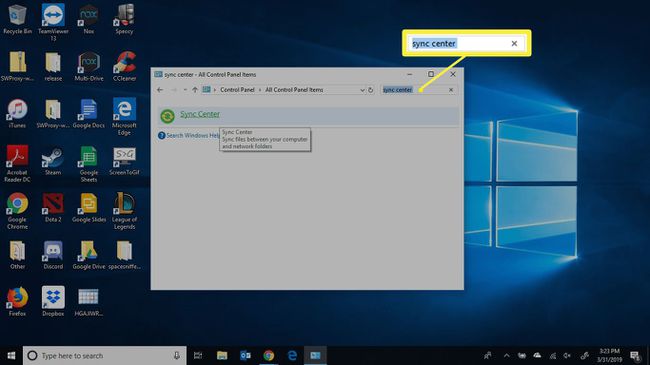
-
Selectați Gestionați fișierele offline pe partea stângă a.

-
Selectați Activați fișierele offline.
O să ai nevoie drepturi administrative pentru a activa această caracteristică.

Reporniți computerul și repetați pașii 1-3 pentru a accesa noile setări pentru fișiere offline.
Cum să utilizați Centrul de sincronizare în Windows 10
După ce ați repornit computerul și ați lansat din nou Centrul de sincronizare, veți avea trei file noi în setările pentru fișiere offline:
- Utilizarea discului: Definiți cantitatea de spațiu pe disc pe care fișierele dvs. offline pot fi utilizate. În mod implicit, fișierele offline vor avea tot spațiul liber pe dvs hard disk. Pentru a modifica acest lucru, selectați Utilizarea discului fila, apoi selectați Modificați limitele.
- Criptare: adăugați securitate fișierelor dvs. offline prin configurare criptare cu BitLocker. Pentru a cripta fișierele, pur și simplu selectați Criptează.
- Reţea: alegeți să lucrați automat la fișierele dvs. offline dacă conexiunea la rețea este prea lentă. De asemenea, puteți seta cât de des doriți să verificați dacă există o conexiune lentă.
